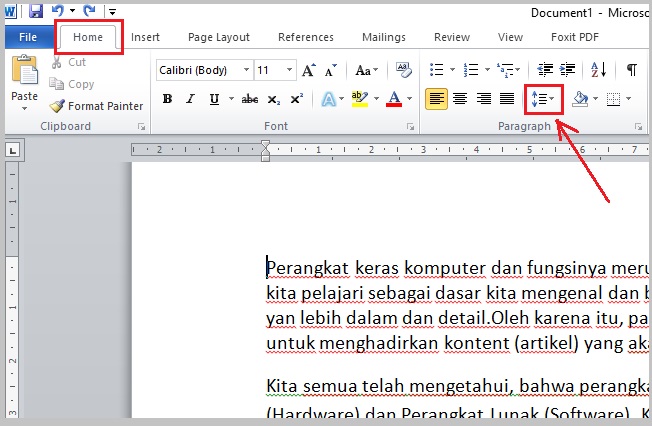Spasi dalam sebuah dokumen bukan sekadar ruang kosong antar kata atau paragraf. Ia adalah elemen desain krusial yang memengaruhi keterbacaan, estetika, dan kesan profesional dari tulisan Anda. Spasi yang tepat dapat membuat dokumen Anda mudah dicerna, sementara spasi yang berantakan bisa membuat pembaca frustrasi dan mengurangi dampak pesan Anda. Microsoft Word, sebagai salah satu pengolah kata terkemuka, menyediakan berbagai opsi untuk mengontrol spasi, namun terkadang navigasi dan pemahaman terhadap fitur-fitur ini bisa membingungkan.
Artikel ini akan membawa Anda dalam perjalanan mendalam untuk menguasai spasi di Microsoft Word. Kita akan membahas berbagai jenis spasi, cara mengubahnya secara individual maupun massal, serta tips dan trik untuk mencapai tampilan dokumen yang optimal. Dengan panduan ini, Anda akan mampu membuat dokumen yang tidak hanya informatif, tetapi juga menyenangkan untuk dibaca.
Memahami Jenis-Jenis Spasi dalam Dokumen Word
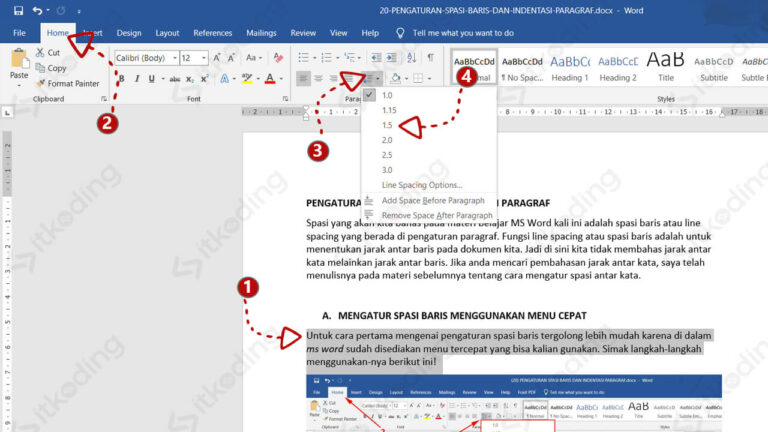
Sebelum kita menyelami cara mengubahnya, penting untuk memahami apa saja yang dimaksud dengan "spasi" dalam konteks Microsoft Word. Secara umum, kita dapat membagi spasi menjadi dua kategori utama:
- Spasi Antar Kata (Word Spacing): Ini adalah ruang yang secara otomatis ditambahkan oleh Word di antara setiap kata saat Anda mengetik. Spasi ini biasanya diatur secara default dan jarang diubah kecuali ada kebutuhan desain yang sangat spesifik.
- Spasi Antar Baris (Line Spacing): Ini adalah ruang vertikal antara setiap baris teks dalam sebuah paragraf. Spasi ini adalah yang paling sering kita atur untuk meningkatkan keterbacaan.
- Spasi Antar Paragraf (Paragraph Spacing): Ini adalah ruang vertikal antara satu paragraf dengan paragraf lainnya. Spasi ini sangat penting untuk memisahkan ide-ide yang berbeda dan memberikan "napas" visual pada dokumen.
Kita akan fokus pada dua kategori terakhir, yaitu spasi antar baris dan spasi antar paragraf, karena inilah yang paling sering diakses dan diubah oleh pengguna.
Mengubah Spasi Antar Baris: Kunci Keterbacaan
Spasi antar baris yang tepat sangat penting untuk memastikan mata pembaca dapat bergerak dengan lancar di sepanjang baris teks. Spasi yang terlalu rapat dapat membuat teks terasa padat dan sulit dibaca, sementara spasi yang terlalu lebar bisa membuat teks terlihat tercerai-berai.
Cara Mengubah Spasi Antar Baris:
Ada beberapa cara untuk mengubah spasi antar baris di Microsoft Word, tergantung pada apakah Anda ingin mengubahnya untuk sebagian teks atau seluruh dokumen, serta seberapa detail kontrol yang Anda inginkan.
1. Menggunakan Opsi Cepat di Tab Beranda (Home Tab):
Ini adalah cara tercepat dan paling umum untuk mengubah spasi antar baris.
-
Pilih Teks: Blok seluruh teks yang ingin Anda ubah spasinya, atau jika Anda ingin mengubahnya untuk seluruh dokumen, tekan
Ctrl + A(Windows) atauCmd + A(Mac). -
Cari Grup Paragraf (Paragraph Group): Di tab Beranda (Home), cari grup yang bernama Paragraf (Paragraph).
-
Klik Tombol Spasi Antar Baris dan Antar Paragraf: Di dalam grup Paragraf, Anda akan menemukan sebuah tombol yang menampilkan ikon garis-garis horizontal dengan panah naik dan turun, serta angka (misalnya, 1.0, 1.15, 1.5, 2.0). Klik tombol ini.
-
Pilih Opsi yang Diinginkan: Sebuah menu drop-down akan muncul dengan beberapa pilihan spasi yang umum digunakan:
- 1.0: Spasi tunggal (Single spacing). Ini adalah spasi yang paling rapat.
- 1.15: Spasi 1.15 baris. Sedikit lebih lebar dari spasi tunggal.
- 1.5: Spasi satu setengah baris (1.5 line spacing). Pilihan populer untuk keterbacaan yang baik.
- 2.0: Spasi ganda (Double spacing). Memberikan ruang yang lebih luas.
- 2.5: Spasi dua setengah baris.
- 3.0: Spasi tiga baris.
Pilih salah satu opsi yang tersedia. Spasi teks Anda akan langsung berubah.
-
Opsi Spasi Lainnya (Line Spacing Options): Jika Anda membutuhkan kontrol yang lebih spesifik, seperti menentukan spasi ganda tepat (exactly double spacing) atau menggunakan nilai yang tidak ada di daftar cepat, pilih Opsi Spasi Lainnya… (Line Spacing Options…) di bagian bawah menu drop-down. Ini akan membuka kotak dialog Paragraf (Paragraph) yang akan kita bahas lebih lanjut.
2. Menggunakan Kotak Dialog Paragraf (Paragraph Dialog Box):
Kotak dialog Paragraf memberikan kontrol paling rinci atas spasi antar baris dan juga spasi antar paragraf.
-
Pilih Teks: Sama seperti sebelumnya, blok teks yang ingin Anda ubah.
-
Buka Kotak Dialog Paragraf: Ada beberapa cara untuk membukanya:
- Klik tombol panah kecil di sudut kanan bawah grup Paragraf (Paragraph) di tab Beranda (Home).
- Klik kanan pada teks yang dipilih, lalu pilih Paragraf… (Paragraph…).
- Tekan
Ctrl + M(Windows) atauCmd + M(Mac) saat kursor berada di dalam paragraf.
-
Fokus pada Bagian Spasi Antar Baris (Line Spacing): Di dalam kotak dialog Paragraf, perhatikan tab Perataan & Inden (Indents and Spacing). Di bagian Spasi (Spacing), Anda akan menemukan opsi Spasi Antar Baris (Line spacing).
-
Pilih Jenis Spasi: Klik drop-down di sebelah Spasi Antar Baris (Line spacing) dan pilih salah satu opsi berikut:
- Tunggal (Single): Sama seperti 1.0.
- 1.5 baris (1.5 lines): Sama seperti 1.5.
- Ganda (Double): Sama seperti 2.0.
- Tepat (Exactly): Memungkinkan Anda memasukkan nilai spesifik dalam poin (points). Misalnya, jika Anda ingin spasi tepat 14 poin, Anda bisa memasukkan angka 14. Ini sangat berguna untuk mencapai format yang sangat spesifik.
- Setidaknya (At Least): Memastikan spasi minimal sebesar nilai yang Anda masukkan dalam poin. Jika teks dalam satu baris sangat besar (misalnya, karakter khusus atau font besar), Word akan meningkatkan spasi agar sesuai dengan nilai minimal ini.
- Dua kali lipat (Multiple): Memungkinkan Anda memasukkan nilai desimal untuk spasi. Misalnya, nilai 1.2 akan memberikan spasi 20% lebih lebar dari spasi tunggal. Ini mirip dengan opsi 1.15 atau 1.5 di menu cepat, tetapi memberikan fleksibilitas lebih.
-
Atur Nilai (Jika Perlu): Untuk opsi "Tepat", "Setidaknya", dan "Dua kali lipat", Anda perlu memasukkan nilai numerik di kotak di sebelah kanannya.
-
Klik OK: Setelah selesai, klik tombol OK untuk menerapkan perubahan.
3. Menggunakan Gaya (Styles):
Untuk konsistensi di seluruh dokumen, terutama dokumen panjang seperti skripsi, buku, atau laporan, menggunakan Gaya adalah metode yang paling direkomendasikan. Setiap gaya (misalnya, Normal, Heading 1, Heading 2) memiliki pengaturan spasi sendiri. Mengubah spasi pada gaya akan memengaruhi semua paragraf yang menggunakan gaya tersebut.
- Buka Panel Gaya: Di tab Beranda (Home), di grup Gaya (Styles), klik tombol panah kecil di sudut kanan bawah untuk membuka Panel Gaya.
- Identifikasi Gaya: Cari gaya yang digunakan oleh teks Anda. Jika Anda menggunakan gaya default, itu mungkin "Normal".
- Modifikasi Gaya:
- Klik kanan pada gaya yang ingin Anda ubah di Panel Gaya.
- Pilih Modifikasi… (Modify…).
- Buka Kotak Dialog Paragraf dari Gaya: Di jendela "Modifikasi Gaya" (Modify Style), klik tombol Format di bagian bawah kiri, lalu pilih Paragraf… (Paragraph…).
- Sesuaikan Spasi Antar Baris: Lakukan perubahan spasi antar baris di kotak dialog Paragraf seperti yang dijelaskan pada poin sebelumnya.
- Klik OK: Klik OK di kotak dialog Paragraf, lalu klik OK lagi di jendela "Modifikasi Gaya".
- Pilih Opsi Pembaruan (Jika Ada): Tergantung pada versi Word Anda dan pengaturan, Anda mungkin ditanya apakah Anda ingin memperbarui gaya hanya untuk dokumen ini atau untuk semua dokumen baru berdasarkan template ini. Pilih opsi yang sesuai.
Mengubah Spasi Antar Paragraf: Memberi Ruang pada Ide
Spasi antar paragraf adalah pemisah visual antar blok teks yang mewakili ide atau topik yang berbeda. Pengaturan spasi ini seringkali lebih penting daripada spasi antar baris untuk alur bacaan yang nyaman.
Cara Mengubah Spasi Antar Paragraf:
Opsi untuk spasi antar paragraf juga dapat diakses melalui cara yang mirip dengan spasi antar baris.
1. Menggunakan Opsi Cepat di Tab Beranda (Home Tab):
Meskipun tidak secepat spasi antar baris, Anda masih bisa mengatur spasi antar paragraf dengan cepat.
- Pilih Teks: Blok teks yang ingin Anda ubah.
- Cari Grup Paragraf (Paragraph Group): Di tab Beranda (Home), cari grup Paragraf (Paragraph).
- Klik Tombol Spasi Antar Baris dan Antar Paragraf: Klik tombol ikon spasi.
- Pilih Opsi Spasi Antar Paragraf: Di bagian bawah menu drop-down, Anda akan melihat opsi untuk Tambah Spasi Setelah Paragraf (Add Space After Paragraph) atau Hapus Spasi Setelah Paragraf (Remove Space After Paragraph). Mengklik opsi ini akan menambahkan atau menghapus spasi default (biasanya 10 poin) setelah setiap paragraf.
2. Menggunakan Kotak Dialog Paragraf (Paragraph Dialog Box):
Ini adalah metode yang paling direkomendasikan untuk kontrol penuh atas spasi antar paragraf.
- Buka Kotak Dialog Paragraf: Gunakan salah satu cara yang dijelaskan sebelumnya (klik panah di grup Paragraf, klik kanan > Paragraf, atau
Ctrl + M). - Fokus pada Bagian Spasi Antar Paragraf (Paragraph Spacing): Di dalam tab Perataan & Inden (Indents and Spacing), Anda akan menemukan bagian Spasi (Spacing). Di sini ada dua opsi utama:
- Sebelum (Before): Ini adalah spasi yang ditambahkan di atas paragraf yang dipilih.
- Sesudah (After): Ini adalah spasi yang ditambahkan di bawah paragraf yang dipilih.
- Masukkan Nilai: Gunakan kotak panah naik/turun di sebelah Sebelum (Before) dan Sesudah (After) untuk mengatur jumlah spasi dalam poin (points). Anda juga bisa mengetikkan nilainya secara langsung.
- Misalnya, untuk memberikan jarak yang jelas antara paragraf, Anda bisa mengatur "Sesudah" menjadi 6pt, 10pt, atau bahkan 12pt.
- Mengatur "Sebelum" biasanya kurang umum dilakukan, kecuali Anda memiliki alasan spesifik.
- Opsi Tambahan yang Berguna:
- Jangan Tambah Spasi Antar Paragraf dengan Gaya yang Sama (Don’t add space between paragraphs of the same style): Centang kotak ini jika Anda ingin Word tidak menambahkan spasi antar paragraf yang memiliki gaya yang sama. Ini berguna jika Anda ingin spasi hanya muncul di antara paragraf dengan gaya berbeda (misalnya, antara teks biasa dan judul). Namun, untuk kebanyakan kasus, biarkan ini tidak dicentang agar spasi konsisten di antara semua paragraf.
- Spasi Antar Baris (Line Spacing): Anda juga bisa mengatur spasi antar baris di sini, seperti yang telah dibahas sebelumnya. Pastikan Anda menggunakan opsi yang tepat (Tunggal, Ganda, Tepat, Setidaknya, Dua kali lipat).
- Klik OK: Klik OK untuk menerapkan perubahan.
3. Menggunakan Gaya (Styles):
Seperti spasi antar baris, spasi antar paragraf juga dapat diatur dalam Gaya.
- Buka Panel Gaya: Di tab Beranda (Home), grup Gaya (Styles), buka Panel Gaya.
- Modifikasi Gaya: Klik kanan gaya yang ingin diubah, lalu pilih Modifikasi… (Modify…).
- Buka Kotak Dialog Paragraf dari Gaya: Klik Format > Paragraf… (Paragraph…).
- Sesuaikan Spasi Antar Paragraf: Atur nilai Sebelum (Before) dan Sesudah (After) sesuai kebutuhan.
- Klik OK: Klik OK di kedua jendela untuk menyimpan perubahan.
Tips dan Trik Mengelola Spasi di Word
- Konsistensi adalah Kunci: Selalu gunakan metode yang sama untuk mengatur spasi di seluruh dokumen Anda. Menggunakan Gaya adalah cara terbaik untuk memastikan konsistensi.
- Pratinjau (Print Preview): Selalu periksa tampilan dokumen Anda dalam mode Pratinjau Cetak (Print Preview) atau dengan memperkecil tampilan dokumen (Zoom Out) untuk melihat gambaran keseluruhan. Ini membantu Anda melihat apakah spasi sudah proporsional.
- Spasi "Tepat" vs. "Setidaknya": Jika Anda membutuhkan spasi antar baris yang sangat presisi (misalnya, untuk memenuhi batasan jumlah halaman), gunakan "Tepat" (Exactly). Jika Anda ingin memastikan ada ruang yang cukup bahkan jika ada karakter yang sangat besar, gunakan "Setidaknya" (At Least).
- Menghapus Spasi Berlebih: Jika Anda menemukan spasi ganda yang tidak diinginkan antar paragraf, Anda bisa mencoba mencentang opsi "Jangan tambah spasi antar paragraf dengan gaya yang sama" di pengaturan gaya, atau secara manual menghapus spasi tersebut. Terkadang, mengaktifkan fitur "Tampilkan Semua Karakter" (
Ctrl + Shift + 8atau ikon ¶ di tab Beranda) dapat membantu mengidentifikasi sumber spasi yang berlebihan. - Perhatikan Font dan Ukuran: Spasi yang terlihat baik pada satu jenis font dan ukuran mungkin terlihat berbeda pada font dan ukuran lain. Selalu sesuaikan spasi Anda setelah memilih font dan ukuran akhir.
- Perbedaan Versi Word: Antarmuka dan penamaan beberapa opsi mungkin sedikit berbeda antar versi Microsoft Word (2010, 2013, 2016, 2019, Microsoft 365). Namun, prinsip dasarnya tetap sama.
- Dokumen Panjang: Untuk dokumen seperti skripsi, tesis, atau buku, sangat disarankan untuk menggunakan Gaya (Styles) dari awal. Ini akan menghemat banyak waktu dan tenaga dalam penyesuaian spasi dan format lainnya.
Kesimpulan
Menguasai spasi di Microsoft Word adalah keterampilan penting bagi siapa pun yang ingin menghasilkan dokumen yang profesional dan mudah dibaca. Dengan memahami perbedaan antara spasi antar baris dan spasi antar paragraf, serta memanfaatkan berbagai opsi yang ditawarkan oleh Word, Anda dapat secara dramatis meningkatkan kualitas visual dan keterbacaan tulisan Anda.
Ingatlah bahwa spasi bukan hanya tentang mengisi ruang, tetapi tentang memandu mata pembaca, memisahkan ide, dan menciptakan pengalaman membaca yang menyenangkan. Luangkan waktu untuk bereksperimen dengan pengaturan spasi, gunakan Gaya untuk konsistensi, dan selalu periksa hasil akhir Anda. Dengan latihan, Anda akan menjadi ahli dalam mengatur spasi dokumen Word Anda, menjadikan tulisan Anda tampil menonjol dan efektif.